Windows 운영 체제는 각 부분의 합계입니다. 수백 개의 프로세스, 서비스, 애플리케이션 및 드라이버에 분산 된 수백만 줄의 코드 덕분에 작동합니다. PC의 전원을 켤 때 이러한 프로세스는 로그인, 소프트웨어로드 등에 사용하는 사용자 인터페이스를 만드는 데 도움이됩니다.
Unsecapp.exe는 백그라운드에서 실행되는 여러 Windows 시스템 프로세스 중 하나입니다. PC에서. 진짜 시스템 구성 요소이지만 이름과 목적이 생소합니다. unsecapp.exe가 무엇인지, 어떤 역할을하며, 안전한지 궁금 할 것입니다. 여기에서 알아야 할 모든 것이 있습니다.
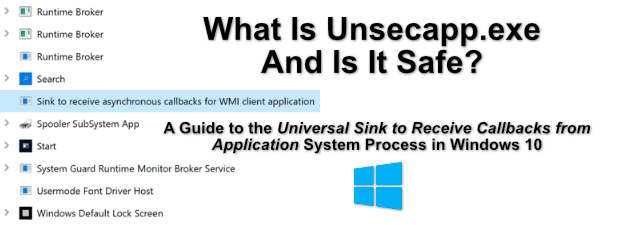
Unsecapp.exe 란 무엇이며 안전한가요?
Unsecapp.exe가 Windows 작업 관리자, 놀라지 마십시오. Unsecapp.exe는 응용 프로그램에서 콜백을 수신하는 범용 싱크를 나타내며 Windows에서 WMI 클라이언트 응용 프로그램에 대한 비동기 콜백을 수신하기위한 싱크
로 나열된 프로세스와 관련이 있습니다. >이것은 다소 복잡하고 기술적이지만 본질적으로 프로세스가 Windows가 다른 소프트웨어의 요청 및 지침에 응답하는 방식에 역할을한다는 것을 의미합니다. WMI또는 Windows Management Instrumentation을 사용하면 이러한 서비스, 장치 및 드라이버가 제대로 작동 할 수 있습니다.
싱크( 이것이 unsecapp.exe입니다)는 이러한 응용 프로그램이 Windows가 이해하는 작업과 지침을 실행할 수 있도록하는 방법입니다. 예를 들어 작업 표시 줄의 알림 영역을 사용하여 무언가를 알리려는 앱이나 서비스가 설치되어있을 수 있습니다.
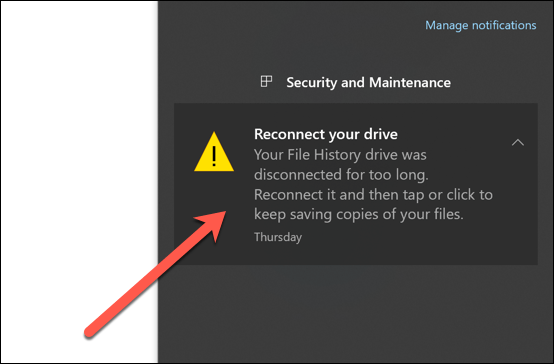
이를 위해 소프트웨어는 특정 전화를 걸도록 설계되었습니다. (요청) WMI 싱크를 사용하여 Windows에. 설치된 앱과 서비스는 항상이 작업을 수행하여 이러한 앱이 작업 표시 줄과 같은 Windows 인프라의 일부와 인터페이스 할 수있는 안전한 (그러나 제한적인) 방법을 제공합니다.
In_content_1 all : [ 300x250] / dfp : [640x360]->그래서 Windows 작업 관리자에서이 서비스가 실행되는 것을 보면 놀라지 말아야합니다. 맬웨어 감염 는 때때로 자신을 숨기고 unsecapp.exe와 같은 서비스로 가장 할 수 있지만, 대부분의 사용자는 실행중인 프로세스가 실제 unsecapp.exe 파일임을 알 수 있습니다 (따라서 계속 실행해도 안전함).
Windows 10에서 Unsecapp.exe를 제거하는 방법
Windows 10에서 real unsecapp.exe를 제거 할 수 없습니다. msmpeng.exe 와 같이 백그라운드에서 실행되는 다른 중요한 서비스는 unsecapp.exe 실행을 중지 할 수 없으며 파일 자체를 삭제할 수 없습니다.
이것은 Windows가 실행해야하는 중요한 시스템 프로세스이기 때문입니다. 어떻게 든이 프로세스의 실행을 중지하면 Windows가 곧 작동을 멈추고 충돌하여 재부팅해야합니다. 더 나쁜 것은 삭제하면 Windows 10 시스템 전체 재설치 를 수행해야 할 수도 있습니다.
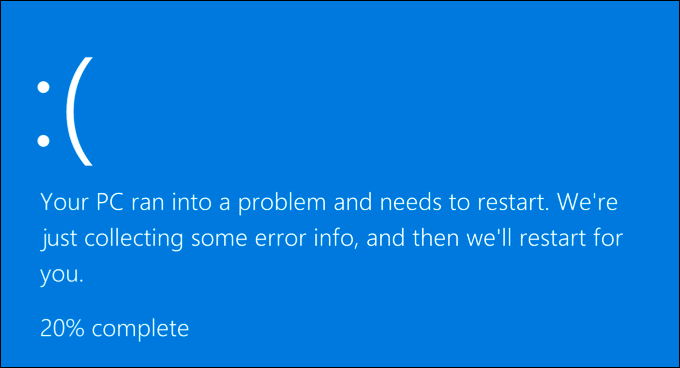
실제unsecapp.exe는 제거 할 수 없지만 가짜 버전은 제거 할 수 있습니다. 드물지만 일부 온라인 사용자는 unsecapp.exe와 같은 중요한 시스템 서비스 인 것처럼 가장하여 PC를 손상시키면서 눈에 띄지 않게 숨는 맬웨어를보고했습니다.
이 경우 무료 소프트웨어가 존재하여 맬웨어를 완전히 제거 PC에서. 타사 옵션을 사용하지 않으려면 언제든지 Windows 보안 (이전 Windows Defender)을 사용하여 대신 검사를 실행하거나 타사 바이러스 백신 소프트웨어를 사용할 수 있습니다.
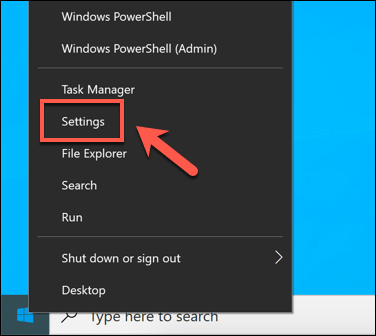
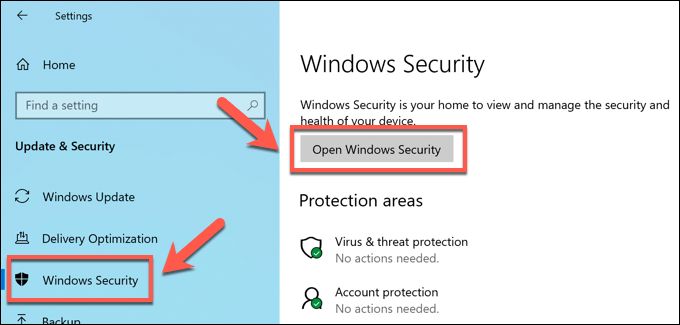
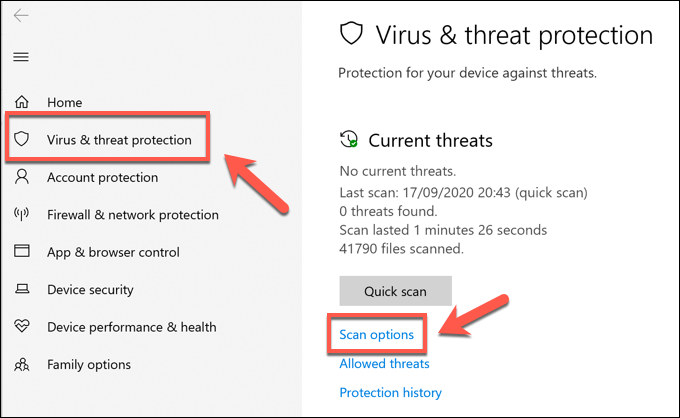
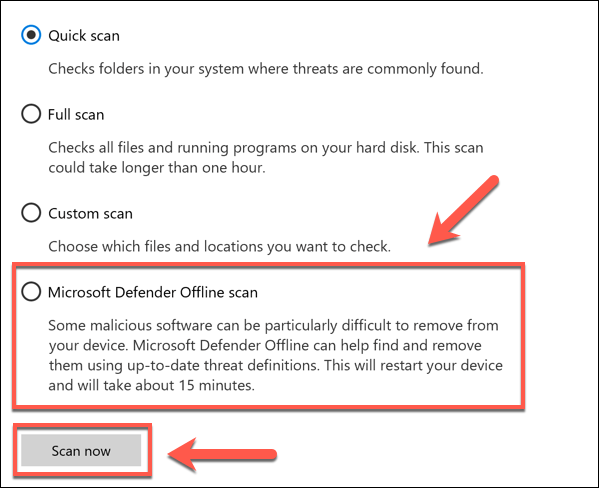
이 시점에서 Windows는 PC를 재부팅하고 잠재적 인 맬웨어가 있는지 시스템 파일을 검사합니다. 감염이 감지되면 문제가있는 파일을 격리하거나 제거해야하지만 특히 완고한 맬웨어 감염 를 제거하는 타사 옵션을 살펴볼 수 있습니다.
방법 Unsecapp.exe가 진짜인지 아닌지 확인
Windows 10 PC에서 실행되는 unsecapp.exe 프로세스가 진짜가 아니라고 생각되면 Windows 작업을 사용하여 먼저 확인할 수 있습니다. 관리자는 Windows 시스템 폴더에 있는지 확인합니다.
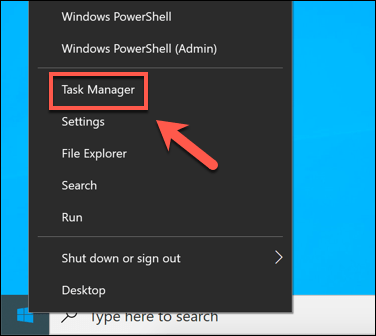



이 방법이 작동하지 않으면 다음에 설명 된 단계를 사용하여 멀웨어 제거를 시도해야합니다. 위 섹션.
Unsecapp.exe가 높은 CPU, RAM 또는 기타 높은 시스템 리소스 사용을 유발할 수 있습니까?
가끔 unsecapp.exe 프로세스 많은 양의 시스템 리소스를 사용하는 것으로보고되었습니다. 높은 CPU 또는 RAM 사용량은 흔하지 않지만 unsecapp.exe의 특성과 작동 방식으로 인해 시스템 오류나 오류가 아니라 타사 서비스 또는 앱과 상호 작용하기 때문일 수 있습니다.
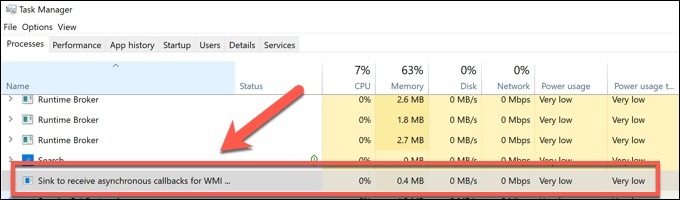
오류가있을 가능성이있는 경우 특정 명령 줄 도구 를 사용하여 Windows 설치에서 오류를 검색 할 수 있습니다. unsecapp.exe 문제는 파일 누락 또는 구성 불량으로 인해 PC에서 불필요한 시스템 리소스 사용을 유발할 수 있습니다.
PC의 나이도 문제 일 수 있습니다. PC가 조금 오래된 경우 최신 Windows 10 기능 및 업데이트를 지원할 수 있는지 신중하게 생각해야 할 수 있습니다. 이 경우 상황을 개선하기 위해 PC 업그레이드 를 고려해야 할 수 있습니다.
정품 Windows 10 시스템 프로세스 식별
svchost.com 및 기타와 마찬가지로 unsecapp.exe는 비활성화하거나 제거 할 수없는 중요한 시스템 프로세스입니다. 그것 없이는 시스템이 제대로 작동하지 않을 것입니다. unsecapp.exe가 합법적이지 않다고 여전히 염려되는 경우 작업 관리자를 사용하여 파일 위치를 추적하여 올바른 프로세스인지 확인할 수 있습니다.
그렇지 않은 경우에는 다음을 수행하십시오. 중요한 시스템 서비스로 가장하는 맬웨어 감염을 처리하고있을 것입니다. 이를 처리하려면 PC에서 맬웨어 검사 제거해야합니다. 그래도 작동하지 않으면 Windows 초기화 및 재설정 기본 설정으로 돌아가 프로세스에서 맬웨어를 제거해야 할 수 있습니다.